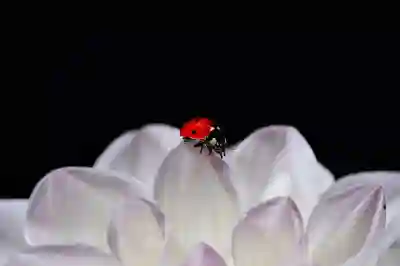블루투스 기기는 우리 일상에서 없어서는 안 될 필수 아이템이 되었습니다. 하지만 때때로 연결 문제가 발생하여 불편함을 초래하기도 합니다. 특히 기기를 삭제한 후 다시 연결하려고 할 때 오류가 발생하는 경우가 많습니다. 이런 상황에서는 어떻게 문제를 해결할 수 있을까요? 이번 글에서는 블루투스 기기 삭제 후 연결 오류를 해결하는 방법에 대해 자세히 알아보도록 하겠습니다.
블루투스 기기 재연결을 위한 기본 점검
기기 전원 및 블루투스 설정 확인하기
블루투스 기기를 삭제한 후 다시 연결하려고 할 때, 가장 먼저 확인해야 할 것은 해당 기기의 전원이 켜져 있는지와 블루투스 기능이 활성화되어 있는지입니다. 간혹 기기가 꺼져 있거나 블루투스가 비활성화된 상태일 수 있습니다. 이럴 경우, 기기를 켜고 블루투스를 활성화한 후 다시 시도해 보세요. 사용 중인 스마트폰이나 컴퓨터의 블루투스 설정에서도 해당 기기가 발견 가능한 상태인지 확인하는 것이 중요합니다.
기기 간 거리 조정하기
블루투스는 무선 기술이지만, 거리가 멀어질수록 신호 세기가 약해지게 됩니다. 따라서 두 기기 간의 거리를 가까이 두고 다시 연결을 시도해보는 것이 좋습니다. 특히 다른 전자기기가 주변에 있을 경우 간섭이 발생할 수 있으니 주의하세요. 최적의 연결 상태를 위해서는 장치들이 1~2미터 이내의 거리에서 연결을 시도하는 것이 바람직합니다.
다른 기기로의 연결 해제하기
여러 개의 블루투스 기기가 동시에 연결되어 있을 경우, 한 기기에 대한 우선 순위가 정해질 수 있습니다. 그러므로 현재 연결된 다른 블루투스 장치가 있다면, 이를 해제하고 새로 추가할 장치와의 연결을 시도하는 것이 좋습니다. 이러한 과정은 기존에 연결된 장치가 새로운 장치를 방해하는 상황을 방지하는데 도움이 됩니다.
블루투스 캐시 및 데이터 초기화 방법
캐시 삭제로 문제 해결하기
때때로 블루투스 연결 오류는 캐시 데이터로 인해 발생할 수 있습니다. 스마트폰 또는 컴퓨터에서 블루투스 관련 앱이나 시스템 데이터를 초기화하여 캐시를 삭제하면 문제가 해결될 수 있습니다. Android에서는 ‘설정’ -> ‘앱’ -> ‘Bluetooth’ 메뉴에 들어가서 저장된 캐시 데이터를 지울 수 있으며, iOS에서는 이 과정을 통해 데이터 정리를 할 필요는 없지만, 재부팅을 통해 유사한 효과를 얻을 수 있습니다.
네트워크 설정 초기화하기
보다 근본적인 접근법으로 네트워크 설정 초기화를 고려해 볼 수 있습니다. 이 방법은 Wi-Fi와 모바일 데이터, 그리고 블루투스를 포함한 모든 네트워크 설정을 초기 상태로 돌리는 방식입니다. 물론 이렇게 하면 저장된 Wi-Fi 비밀번호나 이전에 연동했던 다른 네트워크 정보가 사라지므로 신중하게 진행해야 합니다. 하지만 이러한 방식은 여러 가지 네트워크 관련 문제를 동시에 해결할 수 있는 효과적인 방법입니다.
소프트웨어 업데이트 확인하기
블루투스 관련 문제는 종종 운영 체제나 드라이버 소프트웨어의 버전과 관계가 깊습니다. 최신 버전으로 업데이트되지 않은 경우, 알려진 버그나 호환성 문제가 발생할 수 있기 때문입니다. 따라서 자신의 스마트폰이나 컴퓨터에서 소프트웨어 업데이트가 필요한지 확인하고, 최신 패치를 적용함으로써 안정성을 높이는 것도 좋은 방법입니다.

블루투스 기기 삭제 후 연결 오류 해결법
장치 재부팅 및 리셋으로 오류 제거하기
장치 리부팅 수행하기
종종 단순히 장치를 재부팅 하는 것만으로도 많은 문제가 해결될 수 있습니다. 사용하는 스마트폰이나 노트북 등 모든 디바이스에서 전원을 껐다 켠 후 다시 시도해 보는 것이 좋은데요, 이는 메모리 문제나 일시적인 오류를 자연스럽게 해결해 줍니다.
하드 리셋 고려하기
특정 블루투스 장치가 지속적으로 문제가 발생한다면 하드 리셋을 고려해야 할 수도 있습니다. 대부분의 Bluetooth 스피커나 헤드셋에는 하드 리셋 기능이 있으며, 이는 제조사의 지침에 따라 진행할 수 있습니다. 이를 통해 공장 초기 상태로 되돌릴 수 있으며, 이전 설정이나 데이터가 모두 삭제되므로 새로운 시작처럼 사용할 수 있게 됩니다.
연결 기록 삭제하기
연결 기록이 누적되면서 오래된 정보로 인해 새로운 연결이 방해받는 경우도 많습니다. 그러므로 사용 중인 디바이스에서 과거에 연결했던 Bluetooth 목록을 정리하는 것이 좋습니다. 불필요한 기록들을 삭제함으로써 보다 쉽게 새로운 기기를 등록하고 안정적으로 사용할 확률이 높아집니다.
전문적인 도움 요청하기
서비스 센터 방문하기
모든 방법을 시도했음에도 불구하고 여전히 문제가 해결되지 않는다면 서비스 센터를 방문하는 것을 추천합니다. 전문가들은 보다 깊은 진단 도구와 경험을 가지고 있어 어려운 문제를 빠르게 파악하고 수정할 수 있습니다.
사용자 포럼 및 커뮤니티 이용하기
또한 다양한 사용자 포럼이나 커뮤니티에서 비슷한 경험을 한 사람들의 조언이나 팁을 찾아보는 것도 큰 도움이 될 것입니다. 때때로 특정 모델에 대한 구체적인 해결책이나 팁이 공유되기도 하여 예상치 못한 방법으로 문제를 해결할 수도 있습니다.
제조사 고객 지원 활용하기
마지막으로 각 제조사의 고객 지원센터에 직접 문의하여 전문적인 조언이나 매뉴얼 등을 요청할 수도 있습니다. 이들은 제품 사용자들 사이에서 자주 발생하는 문제들에 대한 정보를 갖고 있어 정확하고 신속하게 대응해 줄 가능성이 높습니다.
정리의 시간
블루투스 기기 재연결 시 발생할 수 있는 문제를 해결하기 위해 다양한 방법을 살펴보았습니다. 기기의 전원 및 블루투스 설정 확인, 거리 조정, 다른 기기와의 연결 해제 등 기본 점검이 중요합니다. 또한 캐시 삭제, 네트워크 설정 초기화, 소프트웨어 업데이트와 같은 방법으로 문제를 해결할 수 있습니다. 만약 이 모든 방법으로도 문제가 해결되지 않는다면 전문가의 도움을 받는 것이 좋습니다.
더 공부할 만한 정보들
1. 블루투스 기술의 원리와 작동 방식에 대한 이해는 문제 해결에 도움이 됩니다.
2. 다양한 블루투스 프로파일과 그 용도에 대해 알아보세요.
3. Bluetooth 기기 간의 호환성 문제를 피하는 방법을 연구해 보세요.
4. 자주 발생하는 블루투스 오류 코드와 그 의미를 확인해 보세요.
5. 최신 블루투스 버전과 기능 개선 사항에 대해 학습해 보세요.
핵심 내용 정리하기
블루투스 기기를 재연결하기 위해서는 전원 및 설정 확인, 거리 조정, 다른 기기와의 연결 해제가 필수적입니다. 캐시 삭제와 네트워크 초기화, 소프트웨어 업데이트가 문제 해결에 도움이 됩니다. 마지막으로 문제가 지속될 경우 서비스 센터나 사용자 커뮤니티에서 전문적인 도움을 요청하는 것이 좋습니다.